El traslado web o migración es el proceso que debes seguir para traer a tu hosting de Webempresa una web que está alojada en otro proveedor.
En el traslado de un sitio web hay que tener en cuenta dos elementos: el dominio (dirección de tu web) y la web (CMS o contenidos):
- La transferencia de tu dominio es un trámite administrativo. Pasarás de gestionar tu dominio en otro proveedor a gestionarlo en Webempresa; por ejemplo, podrás cambiar sus DNS, renovarlo, etc … directamente desde tu área de cliente.
- Por otro lado, el traslado de tu web es el hecho de copiar los ficheros y la base de datos de la página desde tu anterior hosting a WebEmpresa. O sea, es la copia del contenido en sí. Sería algo similar a cuando copias ficheros dentro de tu ordenador de una carpeta a otra.
Pero … ¿en qué orden hacerlo? Pues técnicamente debería dar igual. La transferencia del dominio y el traslado de la web son procesos independientes, así que podrías hacer primero uno y luego otro, o los dos a la vez, como prefieras. Pero no todos los proveedores son iguales, y algunos, cuando transfieres el dominio, borran configuraciones o incluso contenidos de la web y del correo, lo que puede traducirse en que te dejan sin servicio. Así que para evitar problemas es mejor que sigas este orden:
- Primero haz el traslado de la web y del correo
- Luego cambia los DNS del dominio
- Y por último, cuando ya lo tengas todo funcionando, haz la transferencia del dominio.
¿Cómo hago el traslado de mi web?
Si vas a trasladar una web hecha en WordPress, Joomla o Prestashop puedes usar nuestra herramienta SuperMigrator.
Si tienes WePanel / cPanel en tu anterior proveedor, SuperMigrator te dará la posibilidad de copiar tu cuenta completa de WePanel / cPanel (web, cuentas email, etc.) en tu hosting de Webempresa.
Si no estás en ninguno de estos casos, tendrás que trasladar tu web de forma manual.
♣ Trasladar una web a tu hosting en Webempresa
¿Cuándo debo cambiar las DNS de mi dominio?
Durante el traslado de contenido no debes hacer cambios en las DNS de tu dominio para que siga mostrando la web alojada en tu anterior proveedor y que tu correo electrónico siga funcionando con normalidad. Una vez que el contenido está trasladado, podrás revisarlo accediendo a través de una dirección url temporal que te facilitaremos al finalizar el traslado. De esta forma puedes comprobar que todo funciona bien antes de cambiar las DNS de tu dominio.
Cuando compruebes que todo funciona correctamente, hayas creado las cuentas de correo electrónico que necesites (y migrado los correos si hiciera falta), será el momento de cambiar las DNS de tu dominio para que muestre el contenido de tu hosting de Webempresa.
Con este cambio de DNS, los visitantes de tu web pasarán de ver los contenidos alojados en tu anterior proveedor a ver los contenidos alojados en Webempresa. Debes tener en cuenta que este cambio no es inmediato, sino que tiene que propagarse por todo el mundo y requiere de unas horas para completarse. Al tener tu web clonada en ambos proveedores las visitas irán pasando de uno o a otro sin que la web deje de funcionar en ningún momento.
¿Qué pasa con mi correo electrónico?
En traslados de WordPress, Joomla o Prestashop, Supermigrator no traslada las cuentas de correo ni los emails que tengas almacenados en tu proveedor actual.
Para conservarlos puedes descargarlos a tu equipo (lo ideal es que consultes con el soporte de tu actual proveedor el mejor modo de hacerlo). También puedes migrarlos a tu nuevo hosting en Webempresa con nuestra herramienta Email Migrator.
Para tener tus cuentas de correo electrónico en Webempresa lo primero que tendrás que hacer es crearlas en WePanel y posteriormente hacer la migración con nuestra herramienta Email Migrator. Una vez termines de traer tu correo, puedes hacer el cambio de DNS y cuando se propague empezarán a funcionar con normalidad, es decir, pasarás de recibir los mails en tu anterior proveedor a recibirlos en Webempresa.
Si tienes cPanel en tu anterior proveedor y vas a copiar toda la cuenta a tu hosting de Webempresa, Supermigrator trasladará todos los contenidos y configuraciones, incluyendo las cuentas de correo y los emails por lo que no tendrás que migrarlos de manera separada.
¿Qué pasa con los certificados SSL?
En traslados de WordPress, Joomla o Prestashop, Supermigrator no traslada los certificados SSL que tengas almacenados en tu proveedor actual.
Si en el hosting de tu anterior proveedor tienes instalados certificados de Let’s Encrypt, no hace falta trasladarlos ya que una vez el dominio apunte a nuestro servidor se generarán de nuevo.
Si en el hosting de tu anterior proveedor tienes instalados certificados que no son Let’s Encrypt (tienes certificados de pago) y quieres usarlos en nuestro hosting, podrás instalarlo en nuestro WePanel.
Si tienes WePanel / cPanel en tu anterior proveedor y vas a copiar toda la cuenta a tu hosting de Webempresa los certificados sí que se migrarán por lo que no tendrás que hacer ningún paso a mayores para conservarlos.
Estado de tus traslados
Una vez solicitado un traslado web o de WePanel / cPanel, puedes hacer un seguimiento de cada uno de ellos desde tu área de clientes. Para ello tendrías que ir a tu tu área de cliente > Hosting > Mis Traslados. Desde esta opción puedes revisar el progreso de un traslado en curso o bien, comprobar el historial de traslados finalizados.
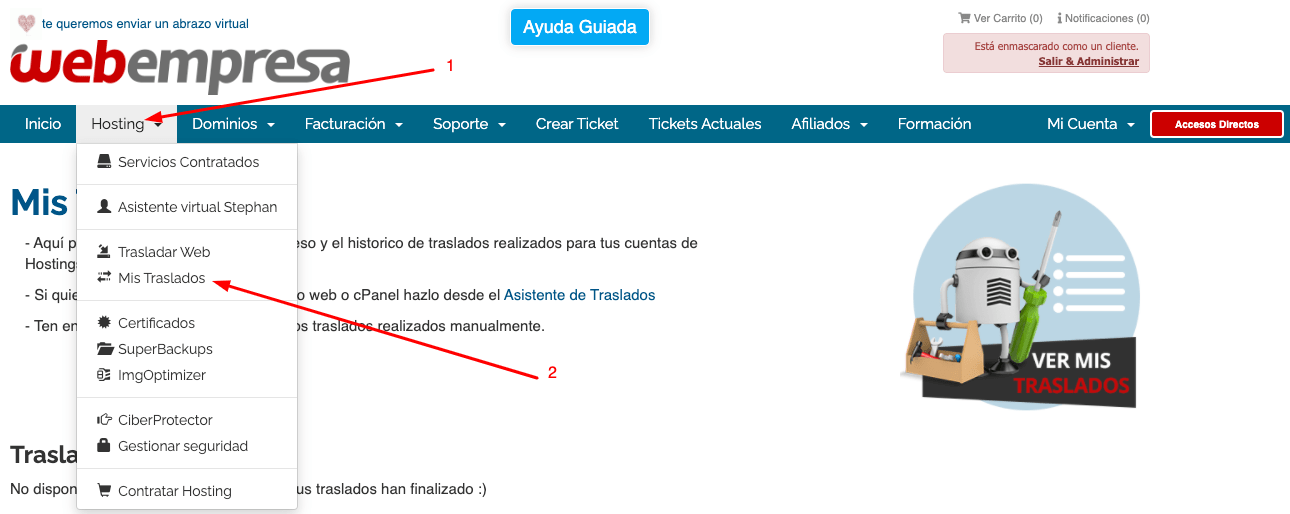
En la siguiente pantalla podrás ver el historial de tus solicitudes de traslado, tanto de los completados como de los traslados en proceso:

Si tu traslado todavía no ha finalizado, aparecerá en la sección ‘Traslados en Progreso‘ y podrás ver el progreso del mismo haciendo click en ‘Ver Progreso‘:

Si el traslado ha terminado, podrás verlo en la sección ‘Traslados Finalizados‘ de la siguiente forma:

Para saber más detalles sobre la finalización del traslado, haremos click en ‘Ver detalles‘

- Traslado ID: Identificador del traslado.
- Tipo de Traslado: Indica si se trata de un traslado web o de WePanel / cPanel.
- Origen: Dirección de origen.
- Destino: Servidor y nombre de cuenta WePanel de destino.
- Duración: Fecha inicio y fecha de finalización del traslado. También mostrará el total de horas que se han necesitado para finalizar el traslado.
- Información final: Información adicional.

